Chcete manipulovat s textovými daty v Excelu jako profesionál? Naučte se používat funkce TEXTSPLIT, TEXTBEFORE a TEXTAFTER, abyste ušetřili čas.
Excel má rozsáhlou řadu funkcí, které mohou uživatelé použít k transformaci a odemknutí přehledů z textových dat. Tento článek pojednává o základech funkcí TEXTSPLIT, TEXTBEFORE a TEXTAFTER aplikace Excel a jak je můžete použít pro manipulaci s daty.
Co je funkce TEXTSPLIT v Excelu?
Funkce TEXTSPLIT rozdělí textové řetězce do více buněk na základě zadaného oddělovače. Výsledné pole se pak rozlije do řádků nebo sloupců. Tato funkce je variací vzorce Excelu Průvodce textem do sloupců. Je to také inverzní k Funkce TEXTJOIN a CONACT, který na rozdíl od TEXTSPLIT spojuje texty dohromady.
Zde je syntaxe pro TEXTSPLIT:
=TEXTSPLIT(text; sloupec_oddělovač;[oddělovač_řádku];[ignorovat_prázdný]; [režim_shody]; [podložka_s])- text představuje text, který chcete rozdělit.
- col_delimiter je text nebo znak ve sloupcích představující, kde by mělo dojít k rozdělení.
- řádek_oddělovač je text nebo znak v řádcích představující místo, kde by mělo dojít k rozdělení.
- ignore_empty určete, zda mají být prázdné hodnoty ignorovány nebo ne.
- match_mode je vše o typu shody. Shoda bez rozlišení malých a velkých písmen je 1, zatímco výchozí shoda, která nerozlišuje malá a velká písmena, je 0.
- podložka_s zadejte hodnotu, která by měla být použita k reprezentaci chybějících hodnot ve dvourozměrných polích. Výchozí hodnota je chyba #N/A.
Všechny tyto parametry jsou volitelné vedle textu a col_delimiter.
Co je funkce TEXTBEFORE v Excelu?
Funkce TEXTBEFORE vrátí text před zadaným oddělovačem nebo znakem. V některých ohledech je podobný Funkce VLEVO v Excelu. Rozdíl je v tom, že pomocí TEXTBEFORE můžete být konkrétnější, protože může vrátit text před určitým výskytem, pokud se vyskytne vícekrát.
Syntaxe funkce TEXTBEFORE je:
=TEXTBEFORE(text, oddělovač,[číslo_instance], [režim_shody], [konec_shody], [pokud_nenalezen])- text představuje text, ve kterém hledáte.
- oddělovač určuje bod, ve kterém by měla proběhnout extrakce.
- instance_num určuje, z jaké instance oddělovače má extrakce probíhat.
- match_mode odkazuje na rozlišování velkých a malých písmen (0) nebo rozlišování malých a velkých písmen při vyhledávání (1).
- zápas_konec určuje, zda má být konec textu považován za oddělovač. Ve výchozím nastavení je text přesná shoda (0). 1 však znamená, že vaše funkce by měla odpovídat oddělovači na konci textu.
- if_not_found je pouze hodnota, která má být vrácena, pokud není nalezena žádná shoda. Ve výchozím nastavení se jedná o chybu #N/A.
Každý parametr zde kromě textu a oddělovače je volitelný. Nejsou povoleny ani zástupné znaky.
Co je funkce TEXTAFTER v Excelu?
Funkce TEXTAFTER vrací text za zadaným oddělovačem nebo znakem. V některých ohledech je podobný PRAVÁ funkce v Excelu a přímý opak funkce TEXTBEFORE.
Syntaxe funkce TEXTAFTER je:
=TEXTAFTER(text, oddělovač,[číslo_instance], [režim_shody], [konec_shody], [pokud_nenalezen])Parametry funkce TEXTAFTER jsou stejné jako parametry funkce TEXTBEFORE. Tím pádem znamenají totéž. Každý parametr v TEXTAFTER kromě textu a oddělovače je také volitelný.
Jak používat funkci TEXTSPLIT v Excelu?
Předpokládejme, že máte seznam náhodných produktů SaaS a chcete je oddělit.
Udělat toto:
- Napište svou funkci TEXTSPLIT v řádku vzorců.
- Text a oddělovač čárky budou následovat.
- Protože ostatní parametry jsou volitelné, můžete závorku uzavřít.
Vaše konečná syntaxe bude:
=TEXTSPLIT(B2;",") Pokud máte v seznamu více oddělovačů, použijte syntaxi níže:
=TEXTSPLIT(B2;{",",".",";"}) Všechny možné oddělovače musíte umístit do složených závorek, tj. „{ }“.
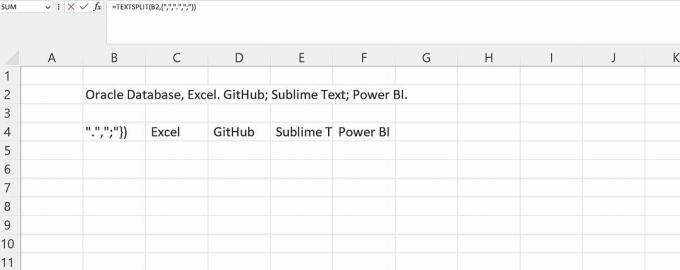 Jak používat funkci TEXTBEFORE v Excelu?
Jak používat funkci TEXTBEFORE v Excelu?
Předpokládejme, že máte seznam jmen a chtěli byste z tohoto seznamu vybrat křestní jména.
Udělat toto:
- Do řádku vzorců napište TEXT PŘED.
- Budete muset vybrat buňku obsahující váš první text a za ním oddělovač. Vaším oddělovačem je zde prostor.
- Zavřete držák.
- Přetáhněte dolů na poslední buňku v tabulce tabulky s hodnotou vedle ní. Pro mě je to "Ifeoma Sow" na buňce B8.
Vaše konečná syntaxe je:
=TEXTBEFORE(B2;" ") Jak používat funkci TEXTAFTER v Excelu?
Funkce TEXTAFTER je podobná funkci TEXTBEFORE. Zde máte seznam webových stránek a chcete získat název těchto webových stránek.
Udělat toto:
- Nejprve budete muset napsat svou funkci TEXTAFTER v řádku vzorců.
- Tím se budete řídit textem a oddělovačem, což je tečka.
- Ostatní parametry můžete ignorovat a závorku zavřít.
Vaše konečná syntaxe bude:
=TEXTAFTER(B2;".")Manipulujte s textovými daty v Excelu rychle a snadno
Díky výkonu řetězcových funkcí Excelu, jako jsou TEXTSPLIT, TEXTBEFORE a TEXTAFTER, můžete snadno rychle manipulovat s textovými daty a ušetřit čas během analýzy.
Je však důležité si uvědomit, že svět manipulace s textem je široký, zejména v Excelu. Existuje mnoho funkcí a technik k prozkoumání. Zvládnutí těchto funkcí a rozšíření vašich znalostí může odemknout další možnosti a odhalit užitečné informace ve vašich datech.

